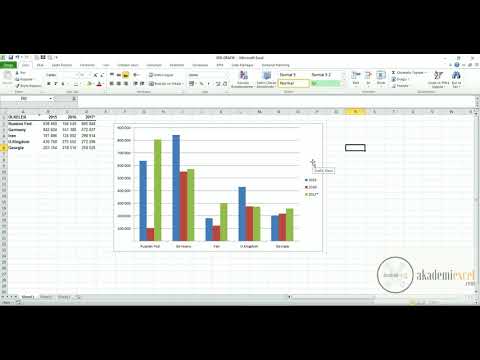Photoshop, çok basit tekniklerle güzel efektler oluşturmak için harika bir araçtır. Bu Photoshop eğitiminde, yalnızca bir filtre kullanarak su dalgalanması oluşturmak için basit bir teknik öğreneceğiz. Photoshop CS'ye ihtiyacınız olacak.
adımlar

Adım 1. 1024 genişlik ve 768 yükseklikte yeni bir belge oluşturun

Adım 2. Doğrusal bir gradyan uygulayın
#0054A6 rengini uygulayın. Renk orta noktasını %59'a ayarlayın ve Tamam'a tıklayın.

Adım 3. Belgenize çapraz olarak degrade uygulayın

Adım 4. Su dalgaları yaratırken iyi eğlenceler
Filtre->deforme->zikzak'ı seçin.

Adım 5. Zigzag iletişim kutusunda seçenekleri belirleyin:
miktar=100, sırtlar=10, stil=gölet dalgalanması. Tamam'ı tıklayın.

Adım 6. Görüntüde aşağıdaki su dalgalanma efektini elde edeceksiniz

Adım 7. Görüntünüze daha fazla derinlik ve sanki su ışığı yansıtıyormuş gibi parlak bir efekt vermek için basit bir numara:
4. adımda uyguladığınız aynı efekti resminize tekrar uygulayın.

Adım 8. Kendi su dalgalanmanızın olduğunu öğrenin
Kendi su dalgalanma görüntü serinizi oluşturmak için farklı degradeler ve renklerle deneyler yapabilirsiniz.